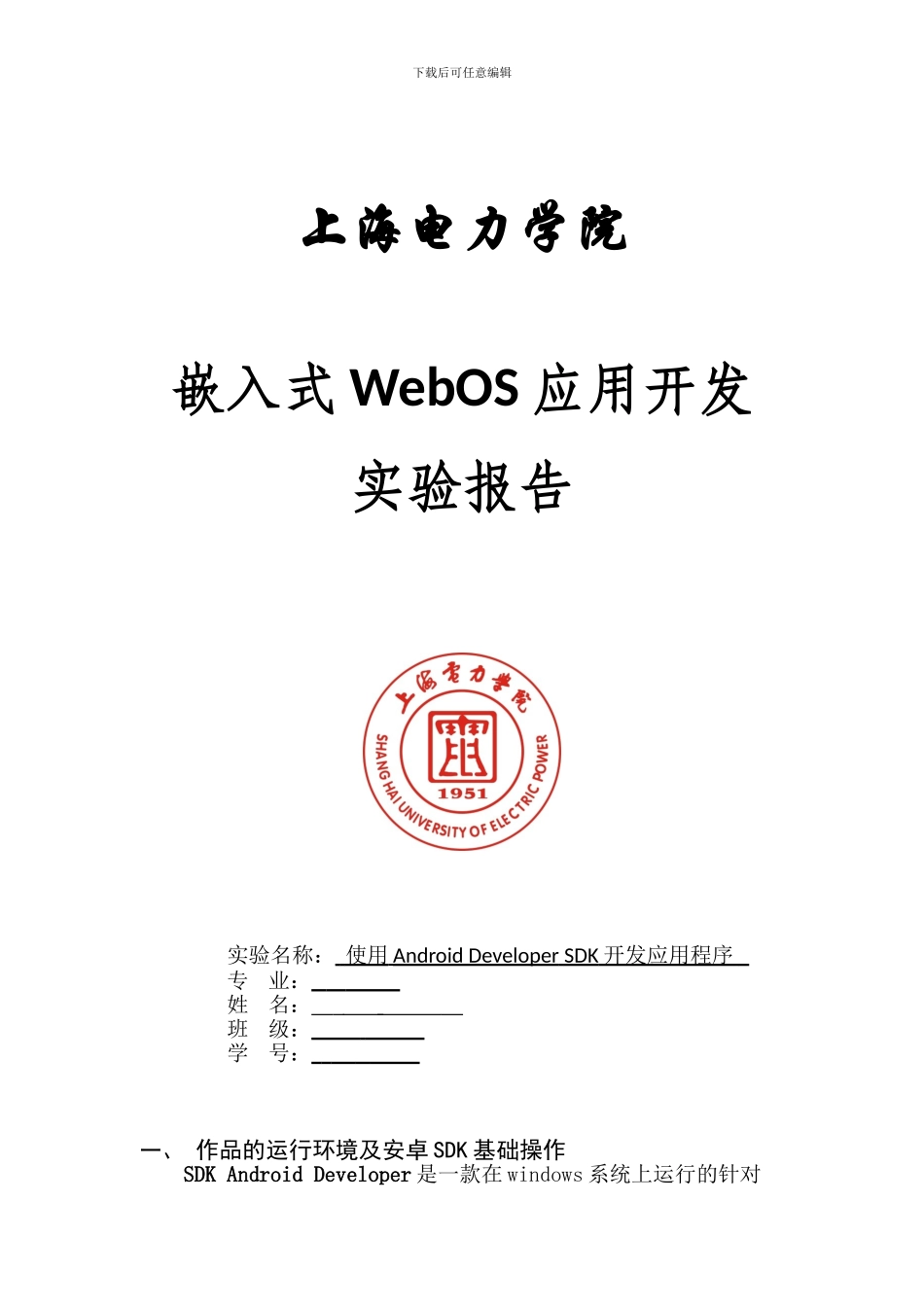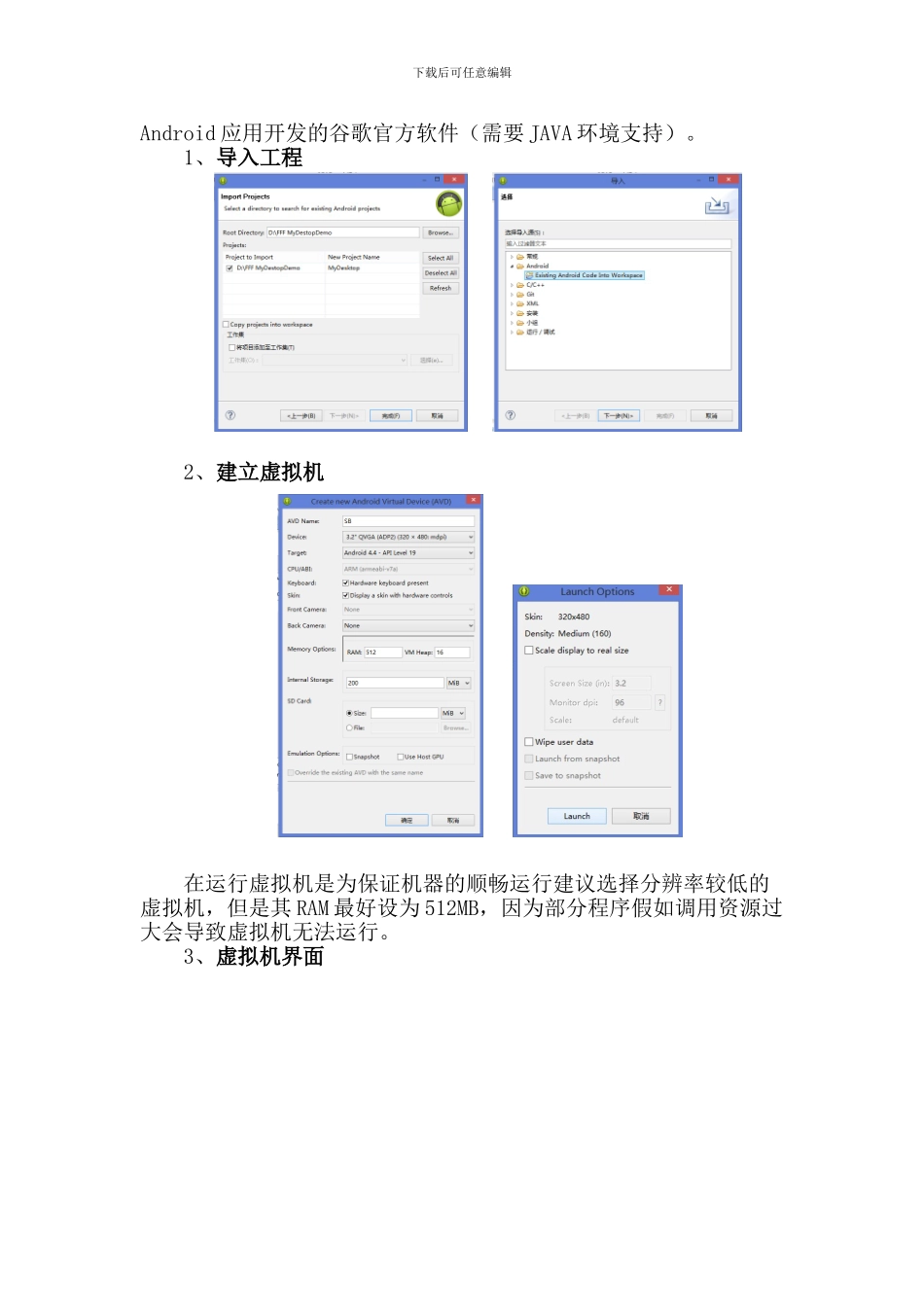下载后可任意编辑上海电力学院嵌入式 WebOS 应用开发实验报告 实验名称: 使用 Android Developer SDK 开发应用程序 专 业: 姓 名: 班 级: 学 号: 一、 作品的运行环境及安卓 SDK 基础操作SDK Android Developer 是一款在 windows 系统上运行的针对下载后可任意编辑Android 应用开发的谷歌官方软件(需要 JAVA 环境支持)。1、导入工程 2、建立虚拟机 在运行虚拟机是为保证机器的顺畅运行建议选择分辨率较低的虚拟机,但是其 RAM 最好设为 512MB,因为部分程序假如调用资源过大会导致虚拟机无法运行。3、虚拟机界面下载后可任意编辑二、 作品介绍我的应用是一个计算器。能实现包括小数的加减乘除运算,结果过大会自动用科学记数法表示,另外还有退格跟清屏功能键。三、 编程以及运行调试(一)、在 MyDesktop 主界面中添加应用图标1. 首先在我的桌面上添加你应用的图标以及文字,双击图标后就可以看见对应的代码,可直接在代码中进行修下载后可任意编辑改图片文字的大小颜色等等。以下是对应图像图标的代码下载后可任意编辑图片可以在左侧的选项中自行进行选择;也可以添加自己的图片,只要将图片放到对应的文件夹之下在刷新就可以,但不建议放分辨率过高图片可能会出现超出界面的等错误。(二)、在 res/layout 目录下新建.xml 文件,由于计算器的按钮很多,要在 xml 界面中添加排版: xml 代码首末的 格式较为自由可以直接在界面中拖动图标位置以及修改大小,而其他 layout 则更会自动排下载后可任意编辑列,各有优劣。(三)、在 src/weibo.test.ui 目录下新建.java 文件,计算器的按钮算法等都在此实现。(三)、声明工程名1、在应用中有三处需要声明,首先是在 AndroidManifest.xml下载后可任意编辑2、然后是在MainActivity.java 四、 代码展示(一)、.xml界面代码
< TableLayout android:id="@+id/tableLayout1" android:layout_width="match_parent" android:layout_height="wrap_content" android:collapseColumns="4" >